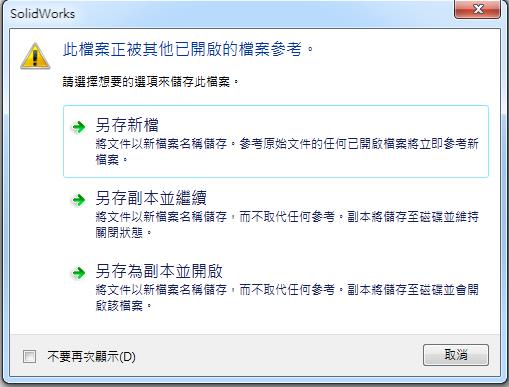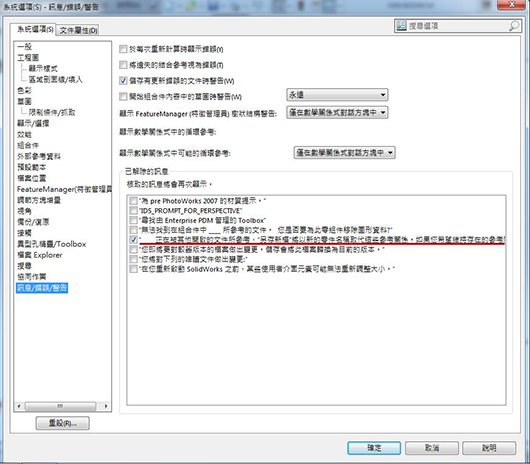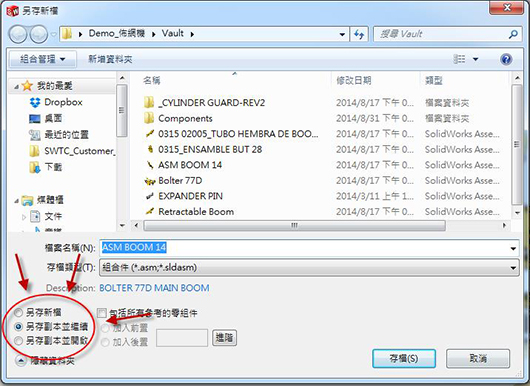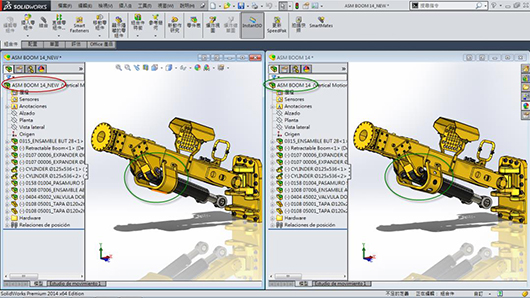|
因此,假如您是在Windows档案总管的环境下更改了SOLIDWORKS相关文件类型的档名,那就会造成SOLIDWORKS无法开启此档案文件。此时您可适当运用浏览档案的方式,即可重新连接到正确的档案。 了解了上述SOLIDWORKS档案开启搜寻步骤后,我们可进而设定相关联档案路径搜寻方式,来有效管理图面信息和提升开启档案的效率。但是,对于SOLIDWORKS档案共享问题或是执行旧项目零组件的复制关联参考,又该如何正确去执行呢?是的,许多人的想法应该都是相同的。利用最简单的复制贴上??或是将档案另存新档使用?? 其实这些都是错误的操作方式,因为这可能都会造成档案关联性连结错误的问题。接下来,我们来说明正确的复制档案时,该如何正确保有关联性参考。
现今SOLIDWORKS 2014针对另存新档的对话框中添加了三个选项的储存功能(图3),用户可针对本身的需求来进行档案的复制或是取代更新。
假使,您发现无法执行此步骤,在另存新档时并无出现此对话框,则代表您可能先前勾选了图3左下角中的"不要再次显示"的选项。要重新开启显示此对话框,只需于工具->选项->系统选项->讯息/错误/警告 中,针对已解除的讯息取消勾选即可再次显示另存新文件的对话框(图4)。 |
如何解决组合件档案相关联参考问题(2)
时间:2017-01-12 16:01来源:未知 作者: 点击:
次
------分隔线----------------------------